Dune HD Smart D1: Приступаючи до роботи
Приступаючи до роботи: Dune HD Smart D1
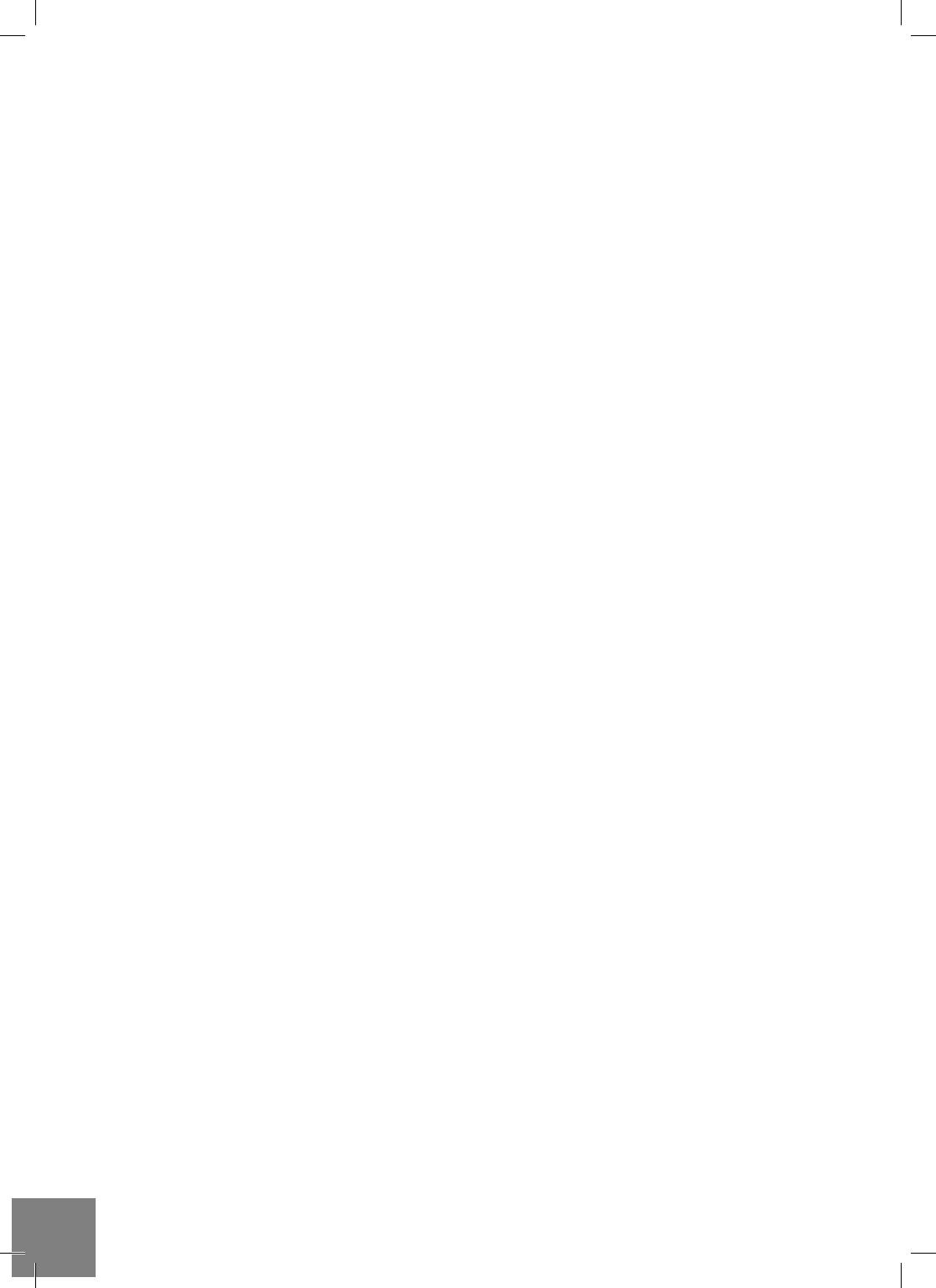
Приступаючи до роботи
Видаліть прозору захисну плівку з передньої панелі програвача, щоб забезпечити гарний зовнішній ви-
гляд програвача.
Забезпечіть достатнє місце навколо програвача для належного охолодження. Простору з кожного боку
повинно бути не менше 10 см.
Впевніться, що ПДК має батареї.
Підключіть програвач до телевізора та іншого A/V обладнання належним чином. Використовуйте HDMI
з'єднання, щоб отримати
максимально можливу якість відео і аудіо. Переконайтеся в тому, що програвач
і все відповідне A/V обладнання вимкнене, перш ніж підключати їх. Переконайтеся, що Ваш телевізор та
інше A/V обладнання налаштовані на підключення.
Увімкніть програвач. Він буде виконувати свої первинні процедури завантаження, що може зайняти до 1
хвилини. У процесі завантаження логотип "DUNE" з’явиться
на екрані.
• Якщо Ви не бачите логотип "DUNE" на екрані телевізора після ввімкнення програвача, то можливі деякі
проблеми з підключення між плеєром і телевізором, або обирається неправильний відеовхід теле-
візора або A/V ресівера. У такому разі, ще раз перевірте кабелі та налаштування телевізора або A/V
ресивера, або спробуйте використати інший кабель або інший
спосіб підключення програвача до теле-
візора.
• Якщо Ви бачите логотип "DUNE" на екрані телевізора після ввімкнення програвача, а потім зображення
зникає і ніяке інше зображення не з’являється протягом не менше 10 секунд, це може означати, що
налаштовано неправильний режим виводу відео в програвачі. У такому випадку, натисніть кнопку ПДК
"MODE", а
потім натисніть одну з кнопок ПДК "1", "2", "3", "4" або "5", щоб переключитися на інший
режим виводу відео (див. "Швидке налаштування режиму відеовиходу").
Нарешті, Ви побачите головний екран меню прогавача. Головний екран показує елементи, які дозволяють
використовувати різні функції програвача і отримати доступ до всіх накопичувачів і мережевих дисків,
підключених до програвача.
Відрегулюйте
налаштування програвача за необхідністю, використовуючи пункт "SETUP" на головному
екрані меню програвача (або, натиснувши кнопку пульта "SETUP"). Зокрема, Ви можете змінити параме-
три відео- , аудіо- і мережевих налаштувань.
Для вибору мови меню програвача, використовуйте Налаштування / Загальні / Мова інтерфейсу.
Використовуйте кнопки пульта “ВЛІВО”, “ВПРАВО”, “ВНИЗ”, “ВГОРУ”, “ENTER”, “RETURN” для пере-
міщення по меню
програвача. Використовуйте кнопку пульта "MENU", щоб показати список доступних
команд. За допомогою кнопки пульта "INFO", Ви можете продивитись інформацію про обраний об'єкт.
Швидке налаштування режиму відеовиходу
Кнопка пульта "MODE" дозволяє здійснити швидке налаштування режиму відеовиходу, не заходячи
в меню налаштувань програвача. Цей спосіб конфігурації відеовиходу може знадобитися, якщо Ви не
бачите зображення на екрані після підключення програвача до телевізора.
Натисніть кнопку пульта "MODE", а потім одну з кнопок пульта "1", "2", "3", "4" або "5", щоб переклю-
читися на один з
наступних режимів відеовиходу, відповідно:
1. Композитний/Компонентний, PAL
2. Композитний/Компонентний, NTSC
3. HDMI, 480i, 60 Гц
4. HDMI, 720p, 60 Гц
5. HDMI, 1080i, 60 Гц
Після того як Ви бачите зображення на екрані телевізора, натисніть кнопку пульта "ENTER", а потім
перейдіть в меню налаштувань програвача, щоб виконати більш точні налаштування режиму виводу
відео в разі потреби.
ПРИМІТКА: Процедура швидкого налаштування відеовиходу
не може бути використана під час відтво-
рення. Для забезпечення виконання цієї процедури, вимкніть програвча, а потім - увімкніть, і почекайте
близько 1 хвилини, щоб завершити процедуру.
64
Dune HD Smart D1 Quick Start Guide
Оглавление
- Table of Contents
- Introduction
- Extra Functions
- Package Contents
- Remote Control
- Getting Started
- Connecting USB Drives
- Switching the Player On and Off
- Updating Your Player and Getting More Information
- Introduction
- Fonctions supplémentaires
- Contenu de la boîte
- Télécommande
- Démarrage
- Connexion de périphériques USB
- Allumage et extinction du lecteur
- Mise à jour du lecteur et informations complémentaires
- Einleitung
- Zusätzliche Funktionen
- Lieferumfang
- Fernbedienung
- Inbetriebnahme
- USB-Geräte anschließen
- Player ein-/ und ausschalten
- Player updaten und weitere Informationen
- Introductie
- Extra Functionaliteiten
- Inhoud van de verpakking*:
- Afstandsbediening
- Eerste gebruik
- Aansluiten van USB-drives
- De speler aan en uit zetten
- Updaten van uw speler en het vinden van meer informative
- Introducción
- Funciones adicionales
- Contenido del paquete
- Mando a distancia
- Primeros pasos
- Uso del disco duro interno
- Formatear el disco duro
- Actualización de su reproductor
- Introduzione
- Funzioni Extra
- Contenuto della confezione
- Telecomando
- Guida Iniziale
- Connettere Periferiche USB
- Spegnere e Accendere il player
- Aggiornare il tuo Player e Ottenere Maggiori Informa- zioni
- Введение
- Дополнительные функции
- Содержимое коробки
- Пульт управления
- Начало работы
- Подключение USB-накопителей
- Включение и выключение проигрывателя
- Обновление плеера и доп.информация
- Введення
- Додаткові функції
- Комплект поставки
- Пульт Дистанційного Керування (ПДК)
- Приступаючи до роботи
- Підключення USB-накопичувачів
- Вмикання та Вимикання Прогровача
- Оновлення Програвача і Отримання Додаткової Інформації
- Wstęp
- Funkcje dodatkowe
- Zawartość zestawu
- Pilot zdalnego sterowania
- Pierwsze uruchomienie
- Podłączanie pamięci USB
- Włączanie i wyłączanie odtwarzacza
- Aktualizacja oprogramowania oraz informacje dodatkowe




